
素人なんだけど…マンガを描いてみたいの!

誰でもはじめは素人♪
生成AIを活用して楽しく描いてみましょう😊
マンガを読む人はたくさんいると思いますが、自分でマンガを描く人はあまりいないかもしれません。
「マンガを描く」というのは、かなり高度なスキルが必要になるからです。
実際に描いてみるとわかりますが、話のネタもなかなか浮かびませんし、限られたページ数の中でうまくストーリーを構成するのも難しいです。
そして何より、「絵を描く」というのは、相当な練習をしないと思うようにいきません。

自分の絵を見て何度絶望したことか…
ですが、今の時代に生きる私たちはラッキーです。私たちには「生成AI」という強い味方がいます。
AIの力を借りることで、マンガ制作のハードルをぐっと下げることができます。
この記事では、ChatGPTや画像生成AI(Stable DiffusionやNovelAIなど)を活用してマンガを制作する方法を解説します。
- マンガを描いてみたいけど、絵に自信がない
- 話題の画像生成AIをうまく使ってマンガを描いてみたい
下の画像は私が生成AIを使って描いたマンガの一部を抜粋したものです。
ここで描かれているキャラクターは画像生成AIを使って描いているのですが、キャラの一貫性も含めてなかなか自然に描けていると思いませんか?
この記事では、私が実際にAIを使ってマンガを制作する中で試行錯誤して得たノウハウを余すところなく解説します✨

なお、私の作品「夏のまほろば🌻」は下記の外部サイト(Note)でご覧いただけます。ご興味あれば見ていただけるととても嬉しいです♪

漫画制作の流れ

よし…!何からどうしよう😓

全体の流れを確認してどこでAIを使うか考えましょう
生成AIを使って漫画を作るといっても、一から十までAIで作れるわけではありません。
まず、一般的な漫画制作の流れは次のようになります。
- プロット
- ネーム(絵コンテ)
- 下描き
- ペン入れ
この工程のどこでAIを使えるかを考えてみると、
「1.プロット」:ChatGPTでネタづくりの支援
「4.ペン入れ」:下描きをもとに清書する(img2img)
がメインとなるでしょう。
なお、「3.下描き」もAIに描いてもらうという方法もあります。その場合は、txt2imgを使うとよいでしょう。
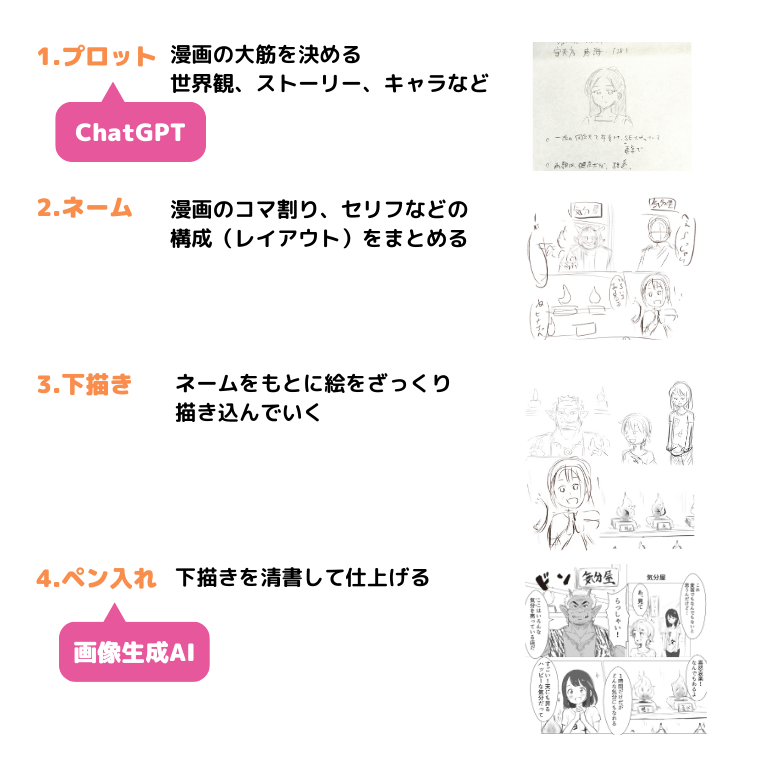
では、流れに沿っていってみましょう!
プロット
![[AIマンガ] プロットづくり](https://runrunsketch.net/wp-content/uploads/2023/09/aicomic_plot_create.png)
プロットの工程ではChatGPTを活用することができます。
具体的には
- キャラクター設定の深掘り
- エピソードのネタ出し
などに使えます。
ChatGPTは話の流れも理解してくれますし、「◯◯に関するアイデアを10個出してください」みたいな感じで頼めば、無限にアイデアを提案してくれます。
プロの作家であれば、編集やアシスタントの方と議論することもできるのでしょうが、趣味として描きたい(描いている)アマチュア漫画家の場合、そうもいきません。そんなときにChatGPTは良き相棒として活躍してくれるでしょう。

まさに優秀なアシスタントですね
たとえば、こんな感じです。

舞台が「田舎」ということを活かしたエピソードを5つほど提案してもらえますか?
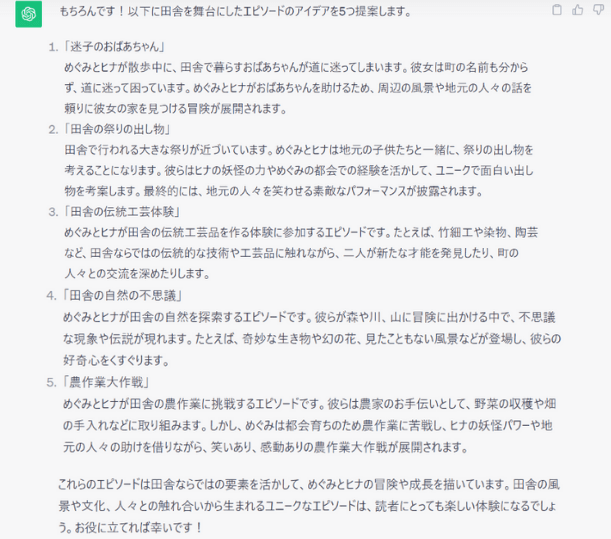
より詳しく知りたい方はこちらのnoteの記事をご覧ください。

ネーム
コマを割りながら、レイアウトやセリフを考えていきます。「絵コンテ」とも言います。
ここは作者の個性や創造力が発揮される工程で、個人的にはAIの出る幕はないかなと思っています。
ペイントソフトで描いてもいいですし、スケッチブックなどに描いてもいいと思います。
![[AIマンガ] ネームづくり](https://runrunsketch.net/wp-content/uploads/2023/09/comic_name_create.png)
- コマが多すぎるとごちゃごちゃするので、多くても7、8コマくらいがいいと思います。
- ネームは、コマ割りと人物配置がわかる程度で構いません。キャラクターや背景などはこのあ後の「下描き」の工程で描き込んでいきます。
下描き
画像生成AIが活躍する重要な工程です。
まずは、次の「清書」も含めて全体の大まかな流れを説明してから、具体的なやり方を順に解説していきます。
下描き&清書の大まかな流れ
- ペイントソフト(私の場合は「CLIP STUDIO PAINT EX」)
- ペンタブレット(ペンタブ選びの参考記事)
- 画像生成AI(私の場合は「Stable Diffusion」)
画像生成AIを使った下描き&清書の考え方はざっくり次のようになります。
- ペイントソフト&ペンタブレットで下描きする
- 画像生成AIのimg2imgで下描きを清書する
- 生成した画像の気に入らない箇所を手描きで修正する
- 以降は、img2img→修正を納得できるまで繰り返す
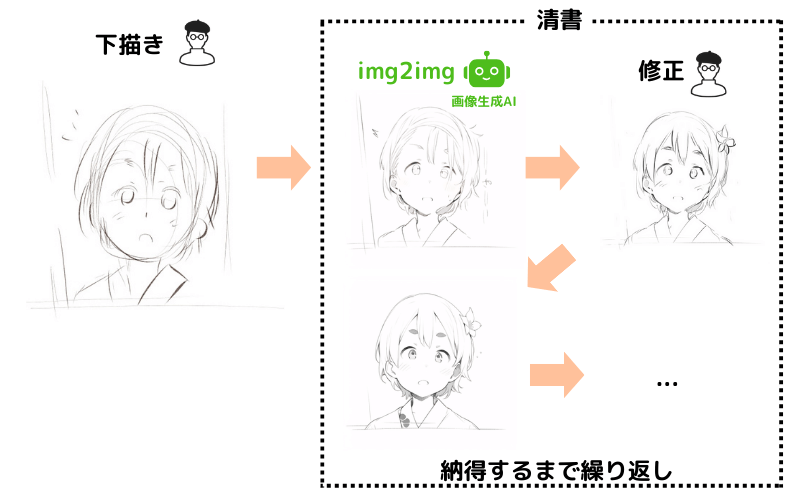
詳しい流れ
より詳しい流れは下図のようになります。
![[AIマンガ] 下描きと清書の流れ](https://runrunsketch.net/wp-content/uploads/2023/09/aicomic_page_sketch_inking.png)

なんか大変そう…

一つひとつはそれほど難しいことをしているわけではないです。順に見ていきましょう♪
必要な道具
最初に「下描き」で必要な道具である「ペイントソフト」と「ペンタブレット」について簡単にお話ししておきます。
ペイントソフト
マンガを描くなら「CLIP STUDIO PAINT EXマンガのために便利な機能がたくさんありますし、使っている人が多いので、困ったときに情報が手に入れやすいというのもメリットです。
ペンタブレット
ペンタブについては、以下の記事で【5000円以下の初心者向けペンタブ】をニーズ別にオススメしていますので、ぜひ参考にしてください。
①ページ全体の下描き
![[AIマンガ] 下描き](https://runrunsketch.net/wp-content/uploads/2023/09/aicomic_page_sketch_inking_1.png)
基本方針
前工程で「ネーム」はできていると思うので、それに沿ってペイントソフト&ペンタブでページ全体の下絵を描いていきます。
![[AIマンガ] 下描き](https://runrunsketch.net/wp-content/uploads/2023/09/aicomic_sketch.png)
ポイントは「ある程度、ざっくりと描く」ということです。丁寧すぎるのも、雑すぎるのも良くないです。
丁寧に描いて線を整えすぎると、この後の画像生成AIであまり変化しません。つまり、AIが描き直す余地がなくなってしまいます。
また、あまりにもざっくりすぎて、たとえば、棒人間レベルだと、その後のクオリティを上げにくいです。
「何が描いてあるかわかるくらいにざっくり描く」というイメージです。
キャラクターなら「髪型」「表情」「服装」「ポーズ」がなんとなくわかるくらいに描くといいでしょう。細かい部分は気にしなくていいです。
![[AIマンガ] 下描きのポイント](https://runrunsketch.net/wp-content/uploads/2024/04/aicomic_sketch_point.png)
このときに使う「画材」や「線の太さ」には注意を払ってください。
太い線で書けば太めの線に仕上がりますし、細い線で書けば細めの線に仕上がります。この「線のタッチ」は基本的に清書の最後まで引き継がれ、途中の修正が難しいのです。下絵の時点で、なるべくご自身の絵柄に合わせた線で描くようにしてください。
![[AIマンガ] 下絵の線の感じが最後まで引き継がれる](https://runrunsketch.net/wp-content/uploads/2024/03/aicomic_sketch_line_touch.png)
下絵の「色」
そして、もう一つ重要なポイントは「色」です。
白黒マンガでも「黒」や「グレー」で色がついていますが、この「色塗り」の工程をどうするかによって下描きの方針も変わります。方針としては次の2つです。
- 色塗りもAIに任せる
- 線画はAIに描いてもらうが色塗りは自分でやる
| 色塗りもAI | 色塗りは自分 | |
|---|---|---|
| メリット | ・AIがいい感じに塗ってくれる | ・線画の修正がしやすい ・後からでも色を直せる ・色塗りの楽しみがある ・塗りで個性を出すこともできる |
| デメリット | ・後から色を直すことが難しい | ・色塗りに対して、ある程度の慣れが必要 |
白黒マンガであれば色塗りはそれほど難しくないので、色塗りは自分でやるという方法にチャレンジしてみることをオススメします。その方が、この後の「④生成画像の修正」もやりやすいです。
やっぱり難しい、いまいちだなと思ったときは「色塗りもAI」に任せる方法にしてみるといいと思います。
■色塗りもAIに任せる方法
下描きの時点でグレーや黒で色を塗っておきます。
![[AIマンガ] 下描き時の着色](https://runrunsketch.net/wp-content/uploads/2023/09/aicomic_plot_color.png)
■色は自分で塗る方法
下描きでは色を塗らず線画だけにしておきます。
難しいポーズのときは…

ざっくりでも描くのが難しいポーズはどうすれば…?
ざっくりでもいいとは言っても、それすら描くのが難しいというポーズもありますよね。
そんなときは、超ざっくりな棒人間でいいです。このあとの清書の工程でAIにちゃんと描いてもらいましょう。
たとえば、私の場合、「抱きつくポーズ」がうまく描けなかったので、超ざっくりな下描きをimg2imgに入力して、下絵のベースとなる絵を作成しました。
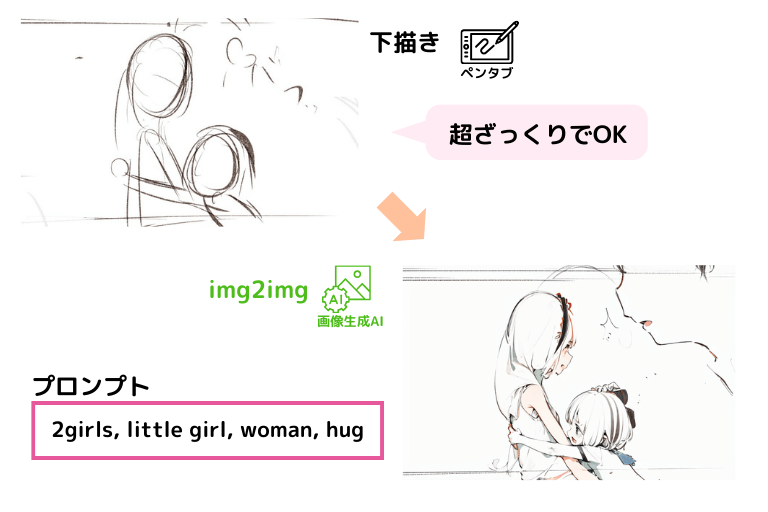
また、次に説明するように、画像生成AIの「txt2img」で「下描きの下描き」を作る方法も有用です。
ポーズや構図が思いつかない…

そもそも構図が思いつかないんですけど…
うまい構図が思いつかない場合や難しくて描けない場合、「下描きの下描き」を画像生成AIで作るという手もあります。
たとえば、「2人の女の子が夏休みに田舎で遊んでいるシーン」を描きたいとします。
2人の女の子が夏の屋外で遊んでいるというようなプロンプトでtxt2imgで画像生成してみると、いいアイデアが浮かぶかもしれません。
2girls, playing, summer, outdoors, t-shirt, short pants, smile
![[AIマンガ] 画像生成AIに絵のアイデアを出させる](https://runrunsketch.net/wp-content/uploads/2023/09/ai_brainstoming_v2.png)
いい構図が生成されたら、これをトレースするようにしてざっくり下絵を描きます。このときに、髪型や表情、服装なども作品に合わせて変更しておきましょう。
![[AIマンガ] txt2imgで下絵の下絵を描く](https://runrunsketch.net/wp-content/uploads/2024/03/aicomic_sketch_t2i_base.png)
②コマに分割&リサイズ
![[AIマンガ] コマ分割](https://runrunsketch.net/wp-content/uploads/2023/09/aicomic_page_sketch_inking_2.png)
ページ全体の下描きができたら、img2imgを行うための画像を準備します。
クリスタで描いたページを画像ファイルとして書き出します。
メニュー「ファイル」ー「画像を統合して書き出し」ー「.png」で書き出しましょう。
![[AIマンガ] 下描き画像をファイルに書き出す](https://runrunsketch.net/wp-content/uploads/2023/09/aicomic_sketch_export.png)
そして、ページの画像をコマごとに分割していきます。

え?このページをそのままimg2imgするんじゃないの?

複数のシーンで構成されているのでそれは難しいです!
ページには複数のコマ(シーン)が含まれているので、これらを一度にimg2imgで画像生成することはできません。1コマずつimg2imgで画像生成していきます。
そのため、下絵の画像はトリミングしてコマごとに分割します。台形のような変形コマもあると思いますが、長方形か正方形で分割します。
そして、各画像ファイルは長辺が500~700px程度になるようにリサイズしましょう。
画像生成AIのメモリを節約し、処理を高速に行うためです。
特にクリスタでは100%の縮尺で画像書き出しすると、かなり大きなサイズになっているので、リサイズしないと画像生成時にメモリ枯渇を起こします。
アスペクト比はあまり気にしなくても構いませんが、利用する画像生成AIの規定サイズに合わせた方がうまくいきやすい気がします。たとえば、「768×768」「512×768」「768×512」あたりです。
まず画像を「1:1」か「3:2」か「2:3」でトリミングをして、それから「768×768」「512×768」「768×512」になるようにリサイズしましょう。

1コマの中に複数の人物がいる場合
画像生成AIでは複数の人物も生成することはできるのですが、プロンプトは個別に指定できません。
たとえば、1コマに2人の女の子がいる場合、「左の子はメガネのショートカットで、右の子はツインテールのメイド服」のような細かい指定はできません。
よってこのような場合は、基本的には1キャラずつさらに画像を分割します。
![[AIマンガ] 1コマに複数のキャラがいる場合は分割する](https://runrunsketch.net/wp-content/uploads/2024/04/aicomic_sketch_divide_chara.png)
清書(ペン入れ)
いよいよメインとなる清書の工程です。ここでは画像生成AIと協業しながら作業を進めていきます。
③画像生成(img2img)
![[AIマンガ] 画像生成(img2img)](https://runrunsketch.net/wp-content/uploads/2023/09/aicomic_page_sketch_inking_3.png)
前工程で準備した「下描き」をもとに、画像生成AIで清書を行います。
Stable DiffusionやNovelAIには、絵をもとにして絵を生成するimg2imgという機能があり、これを利用します。
ここではStable Diffusion WebUIでのやり方を説明します。NovelAIでのimg2imgの方法はこちらの記事を参考にしてみてください。
モデルの選択
モデル(checkpoint)を選びます。
![[AIマンガ] img2imgのモデル選択](https://runrunsketch.net/wp-content/uploads/2024/04/aicomic_i2i_model_v3.png)
マンガの絵のタッチを左右するのでこのモデル選びはとても重要です。
ご自身のイメージに近いタッチのモデルを探しましょう。モデルをマージして自分好みのモデルを作るのも手です。Stable Diffusionのモデル選びについてはこちらの記事も参照してみてください。
![[AIマンガ] Stable Diffusionではモデルによって完成時のタッチが変わる](https://runrunsketch.net/wp-content/uploads/2024/03/aicomic_i2i_model.png)
img2imgで画像生成
img2imgを開いて、画像をアップロードします。
![[AIマンガ] img2imgに下描きを読み込む](https://runrunsketch.net/wp-content/uploads/2024/04/aicomic_i2i_upload_v3.png)
プロンプト(呪文)を入力します。
![[AIマンガ] img2imgのプロンプトを入力](https://runrunsketch.net/wp-content/uploads/2024/04/aicomic_i2i_prompt_v3.png)
等倍にするため「Resize by」で「1」を選択します。
![[AIマンガ] img2imgのResize](https://runrunsketch.net/wp-content/uploads/2024/04/aicomic_i2i_resize_v2.png)
Denoising strengthはどれだけ下絵から離れた絵を生成するかの度合いと考えればよいです。
0~1の間で0.01刻みで指定することができます。
値が小さいほど下絵に近く、値が大きいほど下絵から離れた絵になります。
0.6を超えると下描きから離れすぎてしまうので、0.3~0.5くらいが良いかと思います。
下描きの完成度などにもよると思うので、トライ&エラーでいい感じの値を探してみてください。
![[AIマンガ] img2imgのDenoising strength](https://runrunsketch.net/wp-content/uploads/2024/04/aicomic_i2i_ds_v2.png)
ある程度、納得のいく絵が生成できるまで何度もトライしましょう。この時点ではふつう、「これでカンペキだ!」という絵はできません。ある程度イメージに近い絵ができたらよしとして次に進みます
この過程でおそらく大量に画像を生成することになると思います。大量の画像の管理にはぜひ「Eagle」を使ってみてください✨スマートに画像を管理することができますよ😊
画像生成AIを使って修正する方法も
Stable DiffusionやNovelAIには「インペイント」という便利な機能があります。
これは画像の一部分だけをピンポイントで再生成できる機能です。
この方法を使って、気に入らない部分だけを修正するという方法もあります。詳しくは、こちらの記事をご覧ください。
ただし、このインペイントでもうまく修正できないときもあります。そのときはあきらめて次に進みましょう。
白黒漫画なのにほんのり色が着いてしまう…?
下描きが白黒なら、生成した画像もほぼ白黒になりますが、まれにほんのり色がついてしまうこともあります。

「ほっぺの赤み」などです
これは、プロンプトにmonochomeをつけるとある程度抑制できます。
それでも色がついてしまう場合もありますが、クリスタの場合、このあとの工程で「グレースケール」に変換するので、それほど気にする必要はありません。
④生成画像の修正
![[AIマンガ] 生成画像の修正](https://runrunsketch.net/wp-content/uploads/2023/09/aicomic_page_sketch_inking_4.png)
通常、1回のimg2imgでカンペキに意図通りの絵ができることはありません。
そのため、このあとは、img2imgで画像生成→生成した画像をさらにimg2img→を繰り返して絵を洗練していきます。
![[AIマンガ] img2imgを繰り返してクオリティを上げる](https://runrunsketch.net/wp-content/uploads/2024/03/aicomic_i2i_loop_v3.png)
なぜ修正が必要か?
このとき、何も修正を行わなくても絵のクオリティを上げていくことは可能です。
ですが、かなりのケースにおいて、「表情が意図と違う」「服装がちょっとヘン」「手指がおかしい」など「悪い特徴」がimg2imgを繰り返すことで強調されてしまいます。
たとえば、上の絵であれば「服装が変わってしまった」「汗をかいている」「握りこぶしに指がない」「髪の上部が描かれていない」など私の意図と異なる結果になっています。
途中で修正を行うことで、この悪い進化の流れを変えることができます。
たとえば、2回目のimg2imgでの生成画像に対して、手作業で微修正を加え、その画像をimg2imgで洗練していくと、イメージに近い仕上がりになりました。
![[AIマンガ] img2imgの繰り返しの途中で修正を加える](https://runrunsketch.net/wp-content/uploads/2024/04/aicomic_i2i_loop_fix.png)
修正の方法は2つあります。
- 手書きで修正する
- 画像の良い部分だけを合成する
手書きで修正する
ペイントソフトを使って手書きで修正するのは1つめの方法です。
修正とはいっても、不要な部分を消したり、必要な部分を描き足すくらいの微修正なので、それほどの画力やテクニックは必要ないことが多いと思います。このあとまたimg2imgで整えるので、カンペキにする必要はありません。
この絵の場合、本当はノースリーブにしたいのですが、長袖になってしまっていたので、そこを修正します。
![[AIマンガ] 袖を修正](https://runrunsketch.net/wp-content/uploads/2024/04/aicomic_fix_sleeve.png)

手描き部分がなんとなく浮いてますが、それほど気にする必要はありません
CLIP STUDIOで③で生成した画像を読み込みます。
![[AIマンガ] 生成画像をクリスタで開く](https://runrunsketch.net/wp-content/uploads/2023/09/aicomic_modify_open_v2.png)
「輝度を透明度に変換」します。これで白い部分が透明になります。(複数の画像を合成してひとつのコマに仕上げるときに便利なのでこうしておく) また、少し色が載っている絵もこの時点でグレースケールにできます。
![[AIマンガ] 輝度を透明度に変換](https://runrunsketch.net/wp-content/uploads/2023/09/aicomic_modify_kido1.png)
これで白い部分が透明になります。(複数の画像を合成してひとつのコマに仕上げるときに便利なのでこうしておく) また、少し色が載っている絵もこの時点でグレースケールにできます。
![[AIマンガ] 画像が線画になる](https://runrunsketch.net/wp-content/uploads/2023/09/aicomic_modify_kido2.png)
このままだと背景が透けています。背景を白にするために、「編集」から「キャンバス基本設定を変更」を選択して、用紙色を「白」に変更します。
![[AIマンガ] キャンバス基本設定を変更](https://runrunsketch.net/wp-content/uploads/2023/09/aicomic_modify_canvas1.png)
![[AIマンガ] 用紙色を白に変更](https://runrunsketch.net/wp-content/uploads/2023/09/aicomic_modify_canvas2.png)
![[AIマンガ] 用紙が白になる](https://runrunsketch.net/wp-content/uploads/2023/09/aicomic_modify_canvas3.png)
絵を微修正しましょう。
表情やキャラの特徴的な部分(まゆげや髪のハネなど)、手指などの気になる部分を修正していきます。カンペキにする必要はありません。
この絵の場合、「長袖」を「ノースリーブ」に修正します。
![[AIマンガ] 手描き修正](https://runrunsketch.net/wp-content/uploads/2023/09/aicomic_modify_draw.png)
描き終えたら、上部メニューの「ファイル」ー「画像を統合して書き出し」ー「.png」で画像をファイルに書き出します。
![[AIマンガ] 画像ファイルに書き出す](https://runrunsketch.net/wp-content/uploads/2023/09/aicomic_modify_export.png)
では、次のimg2imgに進みましょう。
※この時点で納得いくものができたら「⑥コマをページに合成」に進んでOKです。
絵の良いところを合成する
「この画像は顔はいいけど、手が変」「こっちは手はいいんだけど顔が変」というような具合に、生成画像の良いところを組み合わせれば良くなりそうなケースがあります。
たとえば、下の画像では顔と身体(手)をそれぞれ組み合わせることで全体として良くなりそうです。こんなときは絵の良いところを合成しましょう。継ぎ目が不自然になることもありますが、このあとimg2imgを行っていくことでたいてい上手く馴染みます。
![[AIマンガ] 画像の合成](https://runrunsketch.net/wp-content/uploads/2024/04/aicomic_composite.png)
ここでは
- 画像1:顔はいいけど手が変な画像
- 画像2:手はいいけど顔が変な画像
として説明します。
クリスタで画像1を開きます。
![[AIマンガ] 画像を合成する](https://runrunsketch.net/wp-content/uploads/2024/04/aicomic_composite_1.png)
メニューの「ファイル」―「読み込み」―「画像」で、画像2を読み込む。
するとこんな風に新たなレイヤーに画像2が重なります。このレイヤーは透明ではないので、後ろの画像1は隠れている状態です。
![[AIマンガ] 画像を合成する](https://runrunsketch.net/wp-content/uploads/2024/04/aicomic_composite_2.png)
画像2のレイヤーで体全体を投げなわ選択で囲みます。そして「選択範囲外を消去」します。
![[AIマンガ] 画像を合成する](https://runrunsketch.net/wp-content/uploads/2024/04/aicomic_composite_3.png)
下のレイヤーと結合します。
![[AIマンガ] 画像を合成する](https://runrunsketch.net/wp-content/uploads/2024/04/aicomic_composite_4.png)
必要に応じて、継ぎ目の部分を少し描き直してなじませます。
![[AIマンガ] 画像を合成する](https://runrunsketch.net/wp-content/uploads/2024/04/aicomic_composite_5.png)
⑤ img2img→修正の繰り返し
![[AIマンガ] 画像生成と修正の繰り返し](https://runrunsketch.net/wp-content/uploads/2023/09/aicomic_page_sketch_inking_5.png)
修正した画像を再びimg2imgに読み込んで、画像を生成しましょう。
先ほどよりもイメージに近い絵になるはずです。
以降は修正→img2imgを納得できるまで繰り返します。
![[AIマンガ] img2imgと修正を繰り返す](https://runrunsketch.net/wp-content/uploads/2023/09/aicomic_iteration.png)
最後の仕上げとしてimg2imgを使うときは、Denoising strengthを低めにするとイメージをあまり変えずに、修正部分をなじませることができるのでオススメです。
⑥コマをページに合成
![[AIマンガ] 完成したコマ画像をページに戻す](https://runrunsketch.net/wp-content/uploads/2023/09/aicomic_page_sketch_inking_6.png)
クリスタのページに戻って、完成したコマの画像を読み込みます。
画像を拡大する
このとき、生成画像は500~700pxくらいのサイズのはずなので、そのままクリスタに読み込むと小さすぎます。
そのため、まずは画像をきれいに拡大しておきます。方法はこちらの記事を参照ください。
私の場合は「Real-CUGAN-GUI」という無料ツールを使っています。動作も早いですし、とても使いやすいので気に入っています。
画像をページに合成する
上部メニューの「ファイル」ー「読み込み」ー「画像」でコマ画像を読み込みます。
![[AIマンガ] コマの画像をページに読み込む](https://runrunsketch.net/wp-content/uploads/2023/09/aicomic_page_read1.png)
大きさ・位置をコマに合うように調整しましょう。
この時点で、セリフとの兼ね合いなどを見ながら、絵を修正するときには画像を「ラスタライズ」→「輝度を透明度に変換」するとやりやすいと思います。
![[AIマンガ] 読み込んだコマ画像の大きさ・位置をあわせる](https://runrunsketch.net/wp-content/uploads/2023/09/aicomic_page_read2.png)
以降は、②~⑥を各コマごとに行ってページを完成させます。
まとめ
生成AIをうまく活用することで、初心者であってもマンガ制作にチャレンジできるようになります。
マンガのネタ出しには「ChatGPT」、絵の清書には「画像生成AI」を使うことができます。
ですが、これらはあくまでクリエーターを補助してくれる「便利なツール」と考えた方が良いと思います。最終的に作品を魅力的にするのは人間の「創造力・想像力」です。

AIの力を借りつつも、自分ならではの表現を磨いていきましょう♪

了解っす!
作品紹介「夏のまほろば」
AIを活用して制作した私のマンガ「夏のまほろば🌻」は下記の外部サイト(Note)でご覧いただけます。ご興味あれば見ていただけると、とても喜びます😆
都会での仕事に疲れ切っていたアラサー女子の「めぐみ」。
久しぶりに取得した夏休みをどう過ごそうか考えたとき、心に浮かんだのは子どもときに訪れた祖父母の田舎の風景だった。
失った何かを求めるように、電車とバスを乗り継いで田舎へと向かう。
そこで再会したのは、あの日の姿のままの「ヒナちゃん」だった。

Stable Diffusionを始めたいなら
本記事を読んで、Stable Diffusionで画像生成AIをしてみたいと思ったら、以下の記事もご参考にどうぞ!
✅Stable Diffusionを知る
✅Stable Diffusionを本格的に始める
Stable Diffusionを本気で始めるならグラフィックボードが搭載されたパソコンが必要になります。最適なパソコン選びについてはこちらの記事をご覧ください。






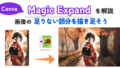

コメント